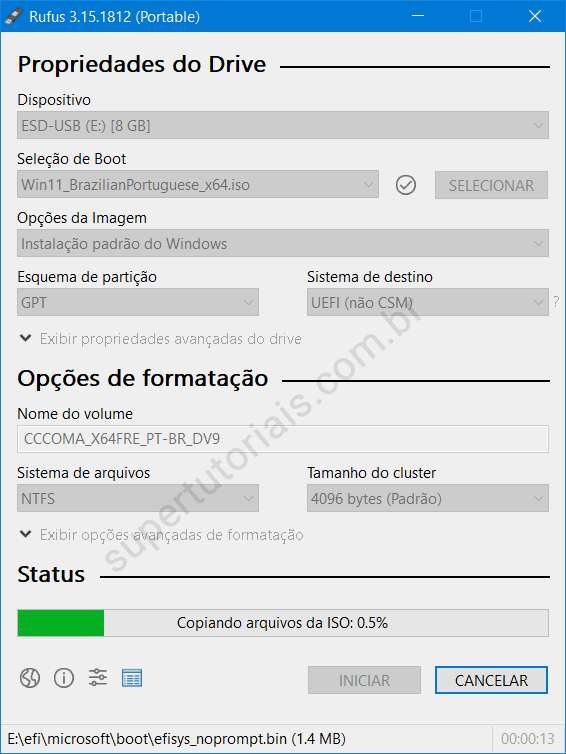O Windows 11 está disponível para download e se você deseja instalar o novo sistema operacional da Microsoft em um novo computador, você precisa criar um pendrive de instalação do Windows 11 para fazer uma nova instalação do Windows 11 substituindo completamente o sistema operacional antigo.
Nesse tutorial vamos mostrar duas formas que você pode usar para criar um pendrive inicializável de instalação do Windows 11 para realizar a instalação do Windows 11 a partir do pendrive em qualquer computador. Nós vamos usar a ferramenta de criação de mídia do Windows 11 e a ferramenta Rufus.
Como instalar o Windows 11 a partir do pendrive:
Requisito: Pendrive com no mínimo 8GB.
Opção 1 – Ferramenta de criação de mídia
A Microsoft oferece uma ferramenta de criação de mídia que pode ser bastante útil para a maioria dos usuários. Ela permite que você faça o download da versão mais recente do Windows 11 e,em seguida grava os arquivos em um pendrive, criando assim uma mídia de instalação do Windows 11 para você.
1. Baixe a ferramenta de criação de mídia da Microsoft e execute o arquivo MediaCreationToolW11.
2. Leia os termos de licença e clique em “Aceitar” para usar o programa.
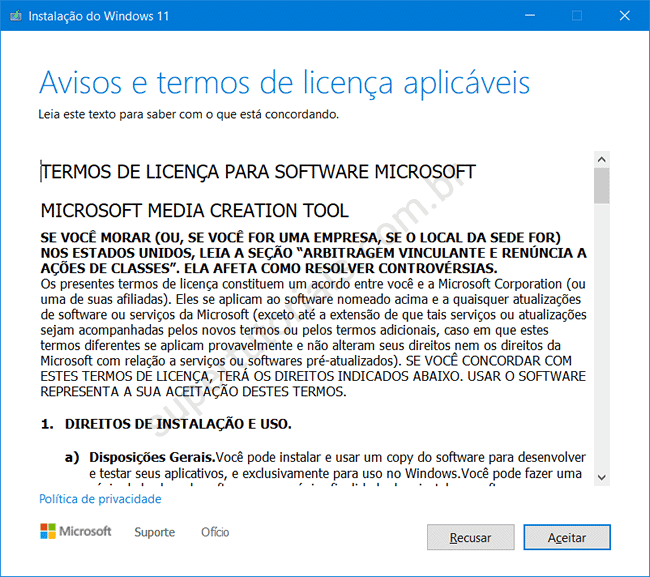
3. Aguarde um pouco…
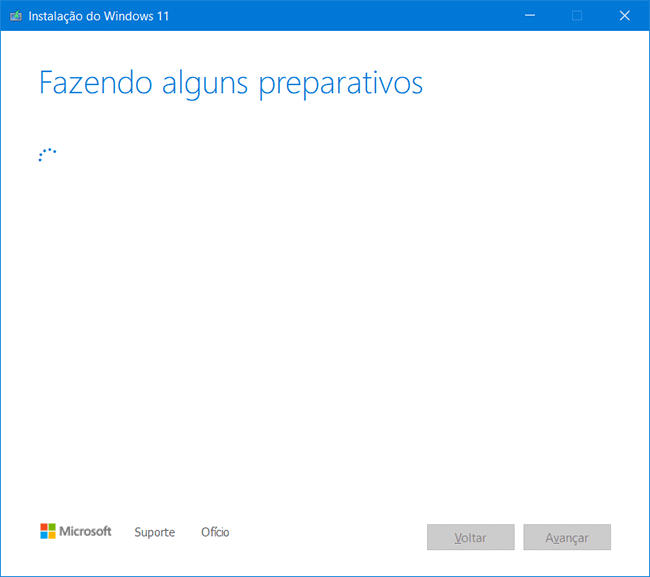
4. Verifique se o idioma e versão do Windows que deseja baixar estão corretas. Caso as informações não estejam corretas, desmarque a caixa “Usar as opções recomendadas para este computador” e selecione as opções de idioma e versão do Windows desejadas. Em seguida, clique em “Avançar”.
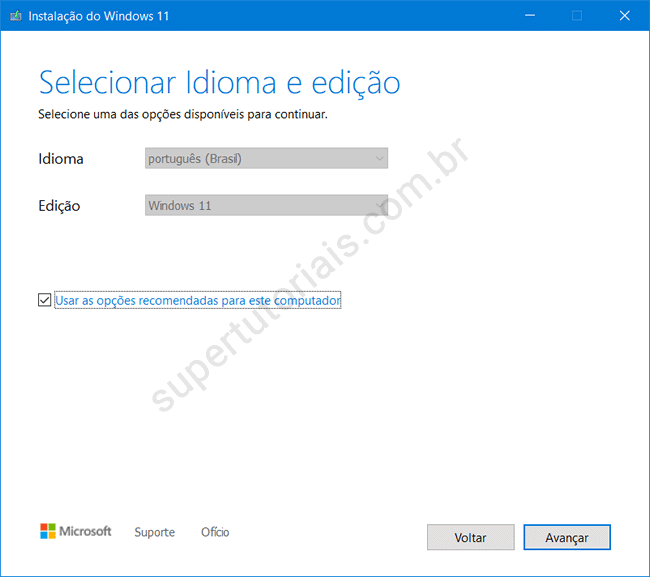
5. Como queremos criar um pendrive para instalação do Windows 11, conecte um pendrive com pelo menos 8 GB de espaço no computador, marque a opção “Unidade flash USB” e clique em “Avançar”.
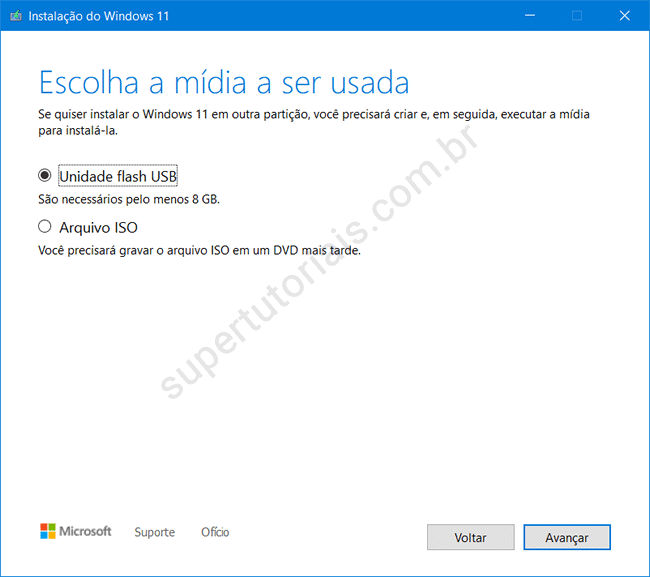
6. Confirme a unidade removível (pendrive) e clique em “Avançar”.
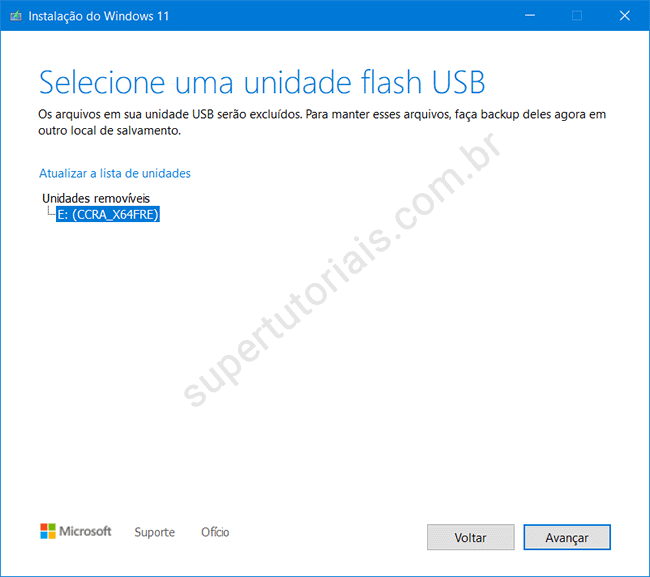
7. Pronto, agora basta aguardar a ferramenta baixar o Windows 11 e criar o pendrive de instalação.
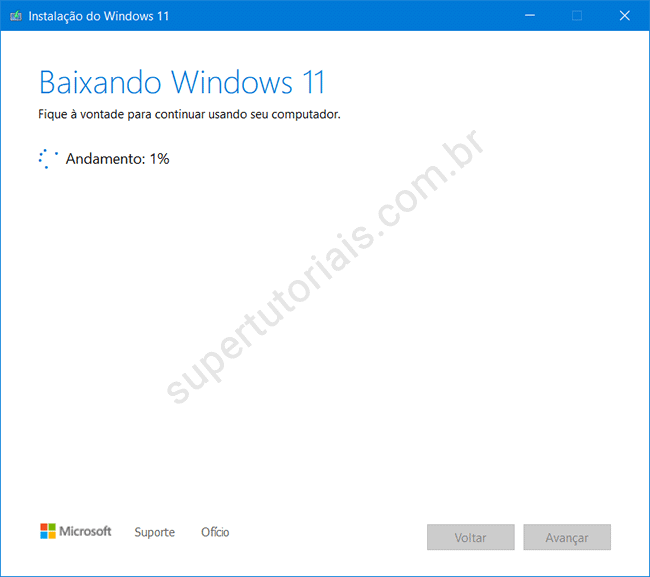
8. Clique em “Concluir” ao terminar.
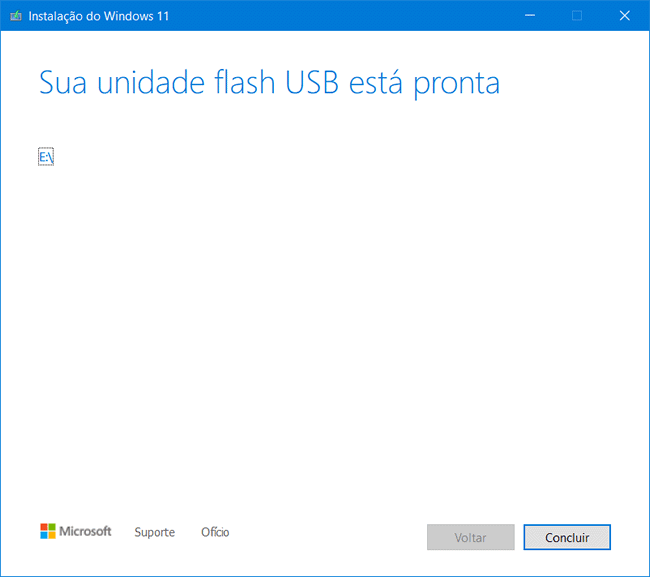
Opção 2 – Rufus
O Rufus é uma ferramenta de criação de pendrives inicializáveis. Ele permite que você crie pendrives inicializáveis de instalação de diversos sistemas operacionais. O Rufus pode ser mais útil para quem já baixou o arquivo ISO de instalação do Windows 11 e deseja apenas criar o pendrive de instalação.
1. Baixe o programa Rufus e execute o arquivo Rufus.exe.
2. Conecte um pendrive com pelo menos 8 GB em seu computador.
3. Altere as seguintes configurações no Rufus e quando terminar, clique em “Iniciar”
- Em Dispositivo, selecione o pendrive que deseja usar para criar o pendrive do Windows 11.
- Em Opções da Imagem (se disponível), selecione “Instalação padrão do Windows”.
- Em Seleção de Boot, clique no botão SELECIONAR e selecione o arquivo ISO do Windows 11.
- Em Esquema de partição, selecione GPT.
- Em Sistema de destino, selecione UEFI (não CSM) .
- Em Nome de volume, insira qualquer nome que desejar para o pendrive ou deixe o nome padrão.
- Em Sistema de arquivos, selecione NTFS .
- Em Tamanho do cluster, selecione o padrão (ex: 4096 bytes)
4. Cique em “Iniciar“.
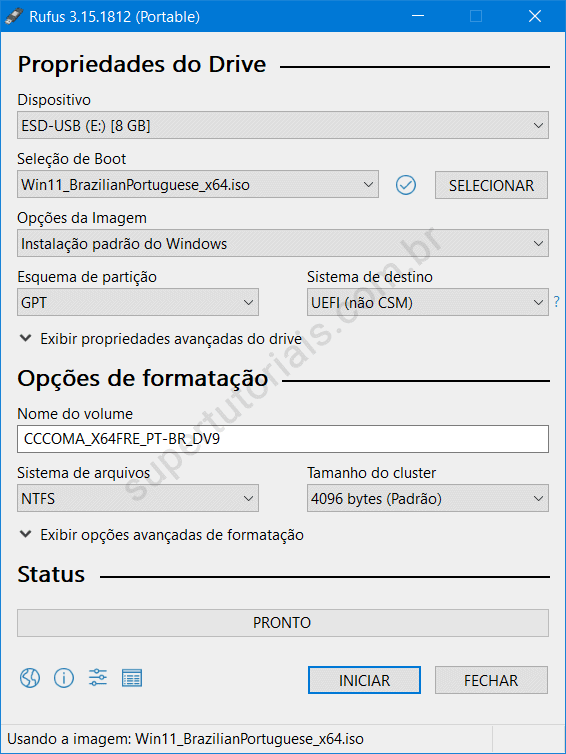
5. Clique em OK para confirmar que todos os dados atualmente salvos no pendrive serão eliminados, visto que o dispositivo será formatado para a criação do pendrive de instalação do Windows 11.
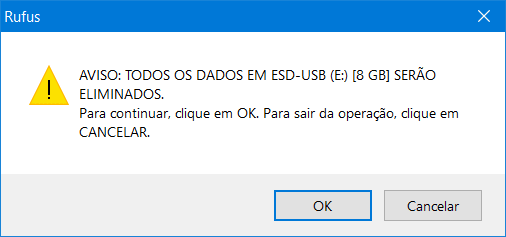
6. Uma vez feito isso, o Rufus começará a criar o pendrive inicializável.